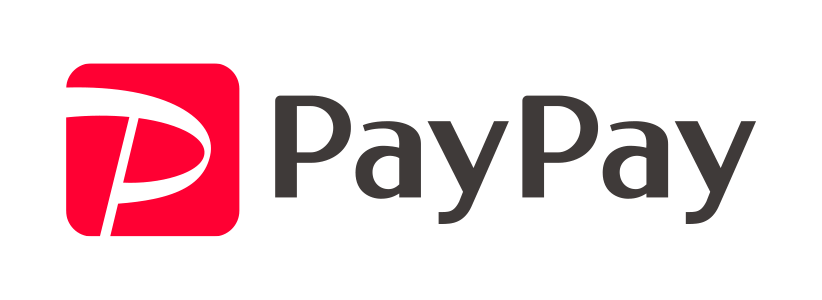
※ お支払いで使用できるのはPayPay残高のみとなります。
※ お支払い完了時にも「PayPay」の音が再生されます。
【スマホをご利用される場合】
<ご注文手続き>
① 「お支払い方法選択」画面にて「PayPay」を選択します。
② 注文確認ボタンを押下すると「注文確認」画面に遷移します。
PayPayアプリ未インストールの場合
③[注文確認]ボタンを押下しますと、PayPayの「ログイン」画面に遷移します。
④ PayPayの「ログイン」画面が開きますので、ログイン情報を入力します。
⑤ ログインすると、「支払い」画面が開きます。内容をご確認の上、[支払い]ボタンを押下します。
PayPayアプリがインストールされた場合
PayPayアプリがインストールされているスマートフォンで、PayPayでお支払いする際、PayPayアプリが自動的に立ち上がり、お支払い内容が表示されます。内容をご確認の上、[支払い]ボタンを押下します。
⑥[(ECサイト)へ戻る]ボタンを押下すると、ECサイトの「注文完了」画面へ遷移します。
(押下しない場合、5秒後に自動的に遷移します。)
⑦「ご注文完了」画面の表示されるタイミングで、ご注文完了となります。
⑧「注文確認メール(自動送信)」が送信されます。
※「ログイン」画面が開くと、支払い完了するまで店舗のECサイトには戻れません。
※「注文完了画面」が表示されるまでPayPayの画面を閉じないでください。
※ PayPayの画面が表示されてから5分以内に決済して頂く必要があります。
【パソコンをご利用の場合】
<ご注文手続き>
①「お支払い方法選択」画面にて「PayPay」を選択します。
② 注文確認ボタンを押下すると「注文確認」画面に遷移します。
③「注文確認」画面にて[注文確認]ボタンを押下しますと、PayPayの「ログイン」画面に遷移します。
④ PayPayの「ログイン」画面が開きますので、ログイン情報を入力します。
もしくは、スマートフォンにインストールされているPayPayアプリを開いて、QRコードを読み取ります。
⑤ ログインすると、「支払い」画面が開きます。
⑥ 内容をご確認の上、[支払い]ボタンを押下します。
⑦ 「支払い受付」画面に遷移し、表示された金額にてオーソリが確保されます。
この時点では決済、注文は完了していません。
なお、購入完了時のPayPayという音は消せません。
5秒後に自動的に「ご注文完了」画面へ遷移します。
※「ログイン」画面が開くと、支払い完了するまで店舗のECサイトには戻れません。
※「注文完了画面」が表示されるまでPayPayの画面を閉じないでください。
※ PayPayの画面が表示されてから5分以内に決済して頂く必要があります。
※ ご利用は、PayPay残高のみとなります。
※ PayPay残高による一括払いのみとなり残高不足の場合はご利用いただけません。PayPay残高が足りない場合はチャージも可能です。
※ 決済可能金額について、過去24時間は50万円、過去30日間は200万円が上限金額になりますので、ご注意ください。利用限度額の詳細についてはご自身でご確認ください。
※ PayPayオンライン決済での詳しいお支払い方法は▶︎こちらをクリック

